Revit官方正版下载安装与授权指南

Revit 是 Autodesk 公司面向建筑信息模型(BIM)的核心软件,广泛应用于建筑设计、结构工程、机电(MEP)设计与协同工作。正确、合法地下载安装与授权 Revit,不仅能保证软件性能与稳定性,还能避免因盗版或不当激活带来的法律与安全风险。本文基于官方下载安装与授权流程,系统介绍准备工作、官方下载渠道、安装步骤、授权方式、常见问题与解决方案,以及使用与维护的最佳实践,帮助用户顺利完成 Revit 的部署与激活。
一、准备工作(安装前检查)
1. 系统与硬件要求
- 操作系统:通常为 Windows 10/11(64 位),建议参考 Autodesk 官方“系统要求”页面以获取目标版本的具体支持操作系统和更新补丁信息。
- CPU:支持多核、频率高的处理器;复杂模型建议使用高主频与多核心的处理器。
- 内存:最少 8GB,推荐 16GB 及以上;大型项目建议 32GB 或更高。
- 磁盘:SSD 推荐用于提高读取与加载速度,安装盘与项目文件分开存放;确保至少数十 GB 可用空间。
- 显卡:支持 DirectX 的独立显卡(NVIDIA/AMD)并安装最新驱动,专业卡(NVIDIA Quadro)在复杂绘图下更稳定。
- 分辨率:建议 1920×1080 或更高。
2. 软件依赖与系统设置
- 确保 Windows 更新到适当补丁;安装最新 .NET Framework(视 Revit 版本要求)。
- 关闭或临时停用某些安全软件以避免安装中断(安装后再开启并为 Revit 添加信任规则)。
- 若已安装旧版本 Revit,检查兼容性与项目文件备份。安装不同版本并行一般可行,但请注意默认文件关联与插件兼容性。
3. 账户与许可准备
- 注册并激活一个 Autodesk ID(电子邮件即为账号);通过 Autodesk Account(account.autodesk.com)管理软件与用户。
- 确认已购买订阅或有可用试用激活;教育版用户请通过 Autodesk Education Community 申请并下载教育许可版本。
二、官方下载渠道
1. Autodesk Account(推荐)
- 登录 account.autodesk.com,进入“管理产品与下载”或“所有产品与服务”,找到目标 Revit 版本,点击“下载”获得安装包(可选择单个安装或使用 Autodesk Download Manager)。
- 优势:正版、安全、能直接绑定到订阅,支持管理序列号(仅在序列号模式下)与分配用户。
2. Autodesk 虚拟助理与支持页面
- 在 autodesk.com/support 或 Autodesk Knowledge Network(AKN)上可以获取安装说明、系统要求和补丁下载。
3. Autodesk Desktop App
- 通过 Autodesk Desktop App 管理已安装软件的更新与修补程序;在安装 Autodesk 套件或单一产品时此应用通常会一并安装。
4. 教育版与试用
- 学生/教职工:访问 Autodesk Education Community (education.autodesk.com),使用学校邮箱验证后可免费下载教育版并获得教育许可。
- 试用版:在产品页面选择“免费试用”下载,试用期通常为 30 天(以官方为准)。
三、安装步骤(以 Windows 为例)
1. 下载与解压
- 从 Autodesk Account 下载安装器或完整安装包;部分版本为在线安装器(需联网),也可选择“离线安装”选项并下载完整压缩包。
- 将安装包解压到本地磁盘(SSD)中,避免使用网络共享路径直接运行安装程序。
2. 启动安装程序(管理员权限)
- 右键“以管理员身份运行”安装程序,遵循安装向导。
- 可选择“典型安装”或“自定义安装”:自定义允许选择安装组件(Revit、Dynamo 等)和安装路径。
3. 阅读并接受许可协议
- 必须接受 Autodesk 的许可条款。企业用户应确保符合公司采购与合规流程。
4. 选择组件与语言
- 选择需要的语言版本、插件(如 Revit Server、Revit Content Libraries)、以及是否安装 Autodesk Desktop App。
5. 指定安装路径与内容库
- 推荐将程序安装在系统盘(C:)并将内容库(Families、Templates)放在高速数据盘或网络共享(用于团队协作时的中央库)。
6. 完成安装并重启(如提示)
- 安装完成后,根据提示重启计算机以确保系统更新与驱动生效。
四、授权与激活(常见授权类型)
截至官方资料(请以 Autodesk 官方说明为准),Revit 的主要授权模式包括单用户(个人账号)订阅与过去的多用户(网络)订阅/永久版(旧)。以下为常见流程与管理方式:
1. 单用户订阅(Autodesk ID 登录)
- 激活方式:安装完成后首次运行 Revit,会提示登录 Autodesk ID。使用与订阅关联的邮箱登录即可自动获取许可。
- 管理方式:管理员通过 Autodesk Account 分配许可证给个人账户,分配后用户在登录时即可启用软件。
- 离线使用:部分版本支持离线激活(有限时间),需在 Autodesk Account 或通过 Autodesk 支持申请临时离线激活码并按步骤导入。
2. 多用户 / 网络许可(FlexNet / NLM,旧模式)
- 说明:过去企业常使用网络许可(Network License)由一个许可证服务器(Autodesk Network License Manager)释放席位。注意:Autodesk 已陆续停止新多用户订阅购买,现采用基于云的许可管理为主。
- 部署:在许可服务器上安装 Network License Manager,导入授权文件或配置通讯端口,客户端在运行 Revit 时指向许可服务器地址。
- 注意防火墙与端口(通常 27000-27009 或自定义端口)需要打开,且服务器必须稳定运行。
3. 教育许可与试用激活
- 教育版:使用教育社区激活,通常需要账户验证身份并在 Autodesk Account 中生成教育许可,登录软件时选择教育版激活。
- 试用:首次登录或输入试用激活码即可启动试用期,试用期结束需购买订阅或转成教育/商业许可。
4. 企业许可证管理(分配与撤销)
- 管理员在 Autodesk Account 中可:
- 购买或续订许可证;
- 将座位分配给用户邮箱;
- 撤销用户访问并重新分配;
- 下载序列号与产品密钥(仅在部分旧模式下适用)。
五、网络与协同(BIM 云端协作)
1. Revit Cloud Worksharing / BIM Collaborate
- Autodesk 提供基于云的协同平台(BIM 360、Autodesk Construction Cloud、BIM Collaborate Pro 等),通过云工作共享(Cloud Worksharing)实现多地域实时协作。
- 激活与权限通过 Autodesk Account 与项目管理员在云平台上分配。
2. Revit Server 与本地协同
- 对于局域网内大型项目,可使用 Revit Server 或 BIM Server 进行中央模型管理;需要服务器端安装 Revit Server 并配置数据中心。
六、常见问题与解决方案
1. 无法登录或激活
- 检查网络连接与代理设置;尝试使用浏览器登录 Autodesk Account 验证账号状态。
- 若使用公司网络,请检查防火墙/代理是否屏蔽 Autodesk 的认证端点(允许相关域名/端口)。
- 若提示许可证未分配或无效,请管理员在 Autodesk Account 中确认许可证是否已分配。
2. 安装失败或组件缺失
- 确认系统满足最低要求,安装前关闭安全软件,运行安装程序为管理员。
- 检查安装日志(%TEMP% 下生成的安装日志)并根据错误码查询 Autodesk Knowledge Network。
3. 图形卡驱动问题
- 若出现显示异常或崩溃,更新显卡驱动到官方推荐版本;对于专业工作站建议使用厂商认证驱动(NVIDIA Studio 或 Quadro 驱动)。
4. 网络许可问题(旧)
- 客户端无法获取许可:检查许可服务器服务是否运行、端口是否被防火墙阻挡、服务器日志的错误信息。
- 许可证耗尽:联系管理员购置更多座位或等待用户释放席位。
七、最佳实践与维护
1. 版本管理
- 在公司内部建立 Revit 版本策略:控制何时升级、如何处理模板与族的兼容性、以及插件协调更新。
- 在升级前备份所有中央模型(Central Model)与自定义内容库。
2. 模板与内容库管理
- 建立统一的公司模板(.rte)、族(Families)库并在网络共享或云端集中管理,便于团队一致性与项目交接。
3. 自动更新与补丁
- 通过 Autodesk Desktop App 管理补丁更新测试流程:先在测试环境验证补丁对关键工作流程的影响,再在生产环境中部署。
4. 用户培训与权限管理
- 定期对设计团队进行 Revit 使用规范、BIM 流程与公司模板培训,减少因误操作造成的数据损失。
- 利用 Autodesk Account 管理用户权限,按需分配许可证避免浪费。
八、合规性与法律注意事项
- 始终通过 Autodesk 官方渠道购买与下载授权软件,避免使用盗版或未授权激活工具。
- 教育版仅用于学术目的,不得用于商业项目;商业项目需购买相应商业订阅。
- 对于大型企业,建议保留采购文档、订阅合同与授权管理记录以备审计。
九、求助与支持资源
- Autodesk Knowledge Network(knowledge.autodesk.com):官方文档、安装指南、错误码查询。
- Autodesk Community 论坛:与其他用户交流遇到的问题与解决方案。
- Autodesk 客服与技术支持:在 Autodesk Account 中提交支持请求或直接联系区域销售与技术支持。
- 本地经销商:对于复杂企业部署建议联系经销商提供现场支持与培训服务。
结语
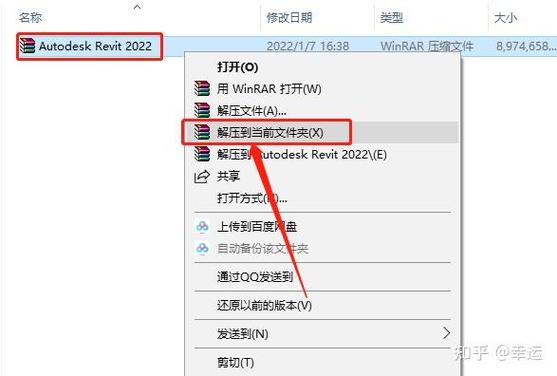
合法、规范地下载安装与授权 Revit 是保障项目数据安全与团队协作顺利开展的基础。本文提供了从准备、下载、安装到激活与运维的完整流程与实践建议,旨在帮助个人用户与企业 IT 管理员顺利部署 Revit。由于不同版本的软件细节、系统要求与授权方式会随时间更新,具体实施时请务必参考 Autodesk 官方最新文档与支持通告,或咨询 Autodesk 授权的经销商与技术支持以获得针对性的解决方案。祝您安装顺利、工程进展顺利!
BIM技术是未来的趋势,学习、了解掌握更多BIM前言技术是大势所趋,欢迎更多BIMer加入BIM中文网大家庭(http://www.wanbim.com),一起共同探讨学习BIM技术,了解BIM应用!
相关培训